Cum se instalează stoc ROM pe Prestigio Muze J5
Instalați Stocul Rom / / August 05, 2021
Anul trecut Prestigio a lansat unul dintre smartphone-urile sale Android cu chipset Spreadtrum, numit Prestigio Muze J5, cu specificații bugetare reduse. Acum, dacă sunteți un utilizator Prestigio Muze J5 și vă confruntați cumva cu problema de bricking sau bootloop, acest ghid este doar pentru dvs. Aici am oferit pașii pentru a bloca ROM-ul stoc pe modelul Prestigio Muze J5, inclusiv cerințele necesare.
Nu este necesar să spunem că Android este un sistem de operare smartphone popular și utilizat pe scară largă în întreaga lume. Datorită platformei open-source, sistemul de operare este ușor de dezvoltat și vine cu personalizări nelimitate la care nici nu ne putem gândi ca un utilizator normal. Dar firmware-ul stocului vine întotdeauna cu unele limitări, cum ar fi un bootloader blocat, recuperarea stocului, caracteristici limitate sau personalizări și multe altele.
Cu toate acestea, majoritatea utilizatorilor de dispozitive Android greșesc în mod neintenționat și ajung la probleme de software etc. Include, de asemenea, blocarea dispozitivului, problema bootloop-ului, degradarea performanței software-ului, descărcarea bateriei, închiderea forței aplicației, probleme de bâlbâială și multe altele. Deci, în acel moment, doar una dintre cele mai bune și posibile soluții este să instalați din nou firmware-ul stoc pe dispozitiv pentru a-l remedia.
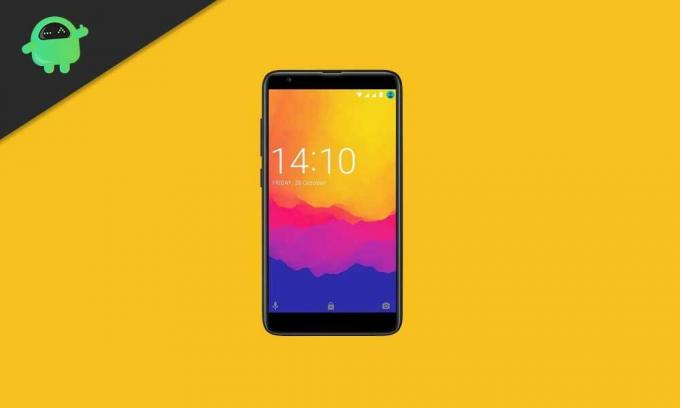
Cuprins
- 1 Prestigio Muze J5 - Prezentare generală
- 2 Ce este un ROM stoc și este important?
-
3 Pași pentru a instala ROM stoc pe Prestigio Muze J5
- 3.1 Cerinte obligatorii de inceput:
- 3.2 Detalii firmware:
- 3.3 Fișiere necesare:
- 3.4 Instrucțiuni de instalare prin SPD Flash Tool
Prestigio Muze J5 - Prezentare generală
Prestigio Muze J5 a fost anunțat în iulie 2019, care are un ecran LCD IPS de 5,2 inci, cu o rezoluție a ecranului de 1280 x 720 pixeli cu densitate de pixeli 282 PPI. Dispozitivul este protejat de un ecran de sticlă curbată 2.5D.
Prestigio Muze J5 este alimentat de un chipset Spreadtrum SC7731E cuplat cu 2 GB de RAM și 16 GB de stocare internă. De asemenea, acceptă un card de memorie extern. Dispozitivul a ieșit din cutie cu Android 8.1 Oreo și a fost susținut de o baterie de 2500 mAh (nedemontabilă).
În ceea ce privește camera în cauză, dispozitivul are o configurație dual-camera cu senzori primari de 8MP + 0,3MP și o cameră selfie cu obiectiv de 5MP. O altă opțiune de conectivitate include GPS, Glonass, Bluetooth, Mobile Hotspot, accelerometru, senzor de lumină ambientală, giroscop, senzor de proximitate și busolă / magnetometru. etc. Prestigio Muze J5 vine cu un senzor de amprentă din spate.
Ce este un ROM stoc și este important?
Un ROM stoc sau un firmware stoc este livrat cu un dispozitiv smartphone sau tabletă preîncărcat de la OEM. Fiecare model de dispozitiv are un firmware stoc special conceput, care rulează fără probleme și oferă o experiență de utilizare stabilă. Vine cu un bootloader blocat care menține securitatea sistemului dispozitivului de la firmware-ul sau fișierele externe ale terților. Cu toate acestea, datorită personalizării limitate, majoritatea utilizatorilor doresc să clipească fișiere personalizate pe dispozitivele lor Android.
Aici problema ajunge într-o formă de stabilitate sau probleme de performanță sau chiar condiție de inutilizare. Deci, dacă nu știți care sunt avantajele de a avea un firmware stoc pe dispozitivul dvs. sau de a instala un firmware stoc, atunci consultați mai jos scurtele avantaje ale firmware-ului stoc.
Avantaje:
- Desfaceți caramida Prestigio Muze J5.
- Remediați problema bootloop-ului.
- Faceți upgrade sau retrogradați Prestigio Muze J5.
- Eliminați blocarea ecranului dispozitivului dvs.
- Remediați erorile sau problemele de performanță.
- Unrootează cu ușurință Prestigio Muze J5.
- Recuperați recuperarea stocului.
- Stock ROM oferă actualizări oficiale de software viitoare.
- Îmbunătățește performanța sistemului, backupul bateriei etc.
- Folosiți cu ușurință aplicațiile Google fără nicio eroare.
Pași pentru a instala ROM stoc pe Prestigio Muze J5
Acum, înainte de a ajunge direct la Pașii de instalare ROM stoc, asigurați-vă că urmați secțiunea de cerințe de mai jos și aveți instrumentele flash și driverele instalate pe sistemul dumneavoastră.
Cerinte obligatorii de inceput:
- Firmware-ul furnizat aici este pentru Prestigio Muze J5. Nu îl blocați pe niciun alt telefon.
- Vă recomandăm să încărcați cel puțin 50% pe dispozitivul dvs. înainte de a instala firmware-ul.
- Un PC sau laptop.
- Asigurați-vă că faceți o copie de rezervă a datelor dispozitivului. Poti Faceți o copie de rezervă a telefonului fără rădăcină.
- Alternativ, dacă aveți TWRP Recovery instalat pe dispozitiv, puteți crea Nandroid Backup prin recuperarea TWRP.
Declinare de responsabilitate:
GetDroidTips nu va fi responsabil pentru bricking, hardware sau orice fel de probleme software apărute în timp ce urmați acest ghid pentru a instala ROM stoc pe telefon. Mai întâi, înțelegeți tutorialul și apoi urmați-l pe propriul risc.
Detalii firmware:
- Nume dispozitiv: Prestigio Muze J5
- Tipul ROM: ROM stoc
- Fișier Gapps: Inclus
- Instrument acceptat:Instrumentul SPD Flash
- Procesor: Spreadtrum SC7731E
- Versiunea Android: Android 8.1 Oreo
Acum, apucați firmware-ul stocului, instrumentul flash și driverele pentru Prestigio Muze J5 de pe linkul de mai jos.
Fișiere necesare:
- Fișier firmware stoc:Descarca
- Drivere USB Spreadtrum
- Instrumentul Spreadtrum Flash
- Drivere USB Prestigio
Instrucțiuni de instalare prin SPD Flash Tool
Ghid de instalare ROM stoc folosind SPD Flash ToolDeci, totul este despre cum să instalați ROM stoc pe Prestigio Muze J5. Sperăm că acest tutorial ți-a fost util. Dacă întâmpinați dificultăți sau aveți vreo îndoială, anunțați-ne.
Sunt scriitor de conținut tehnic și blogger cu normă întreagă. Din moment ce iubesc dispozitivele Android și Google, mi-am început cariera în scris pentru sistemul de operare Android și funcțiile lor. Acest lucru m-a determinat să încep „GetDroidTips”. Am absolvit Master of Business Administration la Universitatea Mangalore, Karnataka.

![Descărcați G955FXXS4CRL4 Decembrie 2018 Securitate pe Galaxy S8 Plus [Noua Zeelandă]](/f/3165f551c206a8f7b6c4279c94b9ff29.jpg?width=288&height=384)

